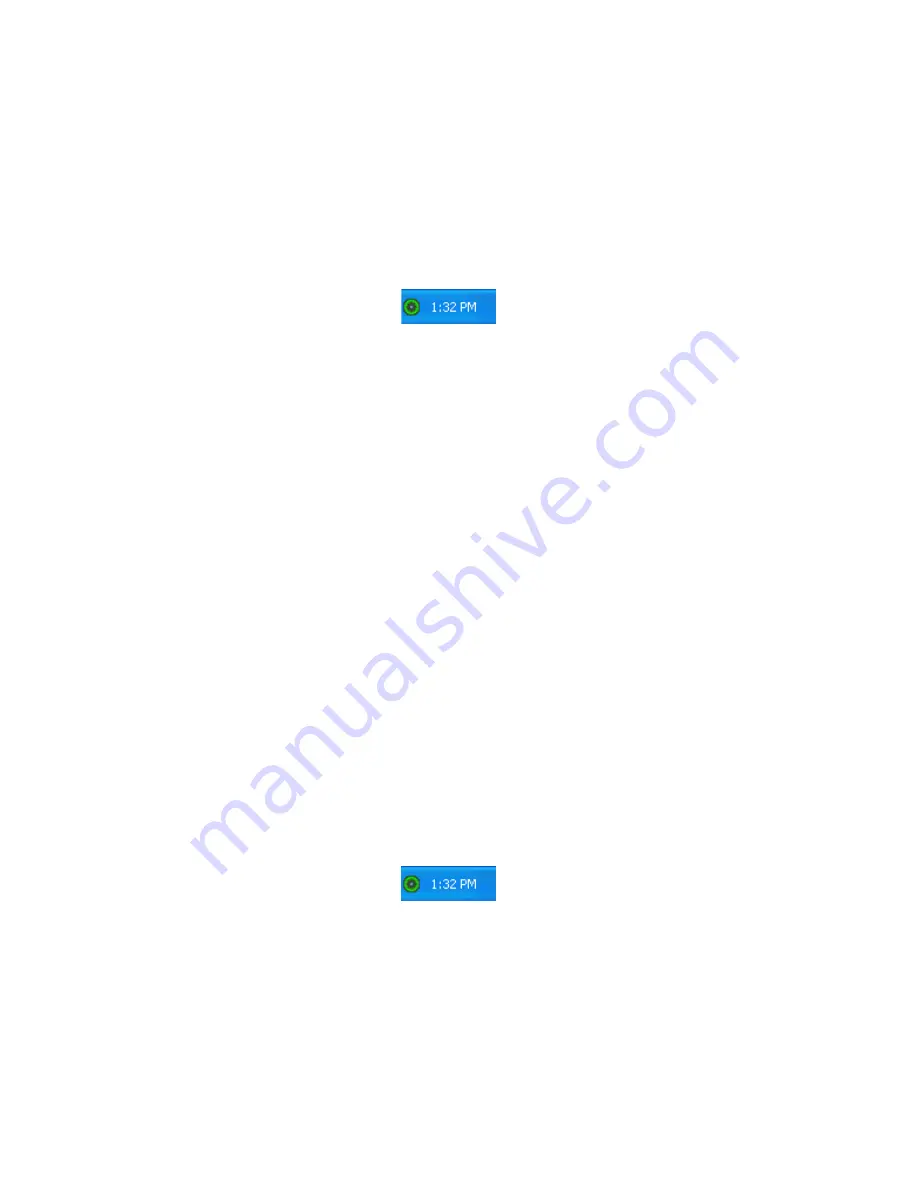
Deutsch
23
B. Wählen Sie
Manuell mit einem Drahtlosnetzwerk verbinden
.
C. Klicken Sie auf
Weiter
und befolgen Sie die Bildschirmanweisungen zum
Verbindungsaufbau. Für den Router oder Access Point ist u. U. die Ang-
abe des Netzwerknamens, des Sicherheitstyps, des Verschlüsselungstyps,
des Sicherheitsschlüssels und/oder der Passphrase erforderlich.
Alle anderen Windows-Betriebssysteme
1. Klicken Sie in der Task-Leiste mit der rechten Maustaste auf das
Konfigurationssymbol und wählen Sie
Open Utility
(Dienstprogramm öffnen).
2. Klappen Sie das Menü
Add
(Hinzufügen) herunter und wählen Sie
Use
Wizard
(Assistent verwenden).
3. Wenn das Wireless-Netzwerk seinen Netzwerknamen überträgt, wird er
angezeigt. Markieren Sie ihn in der Liste, klicken Sie auf
Next
(Weiter) und
geben Sie, falls erforderlich, die Wireless-Sicherheitseinstellungen ein.
4. Wenn das Wireless-Netzwerk seinen Netzwerknamen nicht überträgt, wird er
nicht angezeigt. Klicken Sie auf
Connect to a nonbroadcasting network
(Verbindung mit einem nicht sendenden Netzwerk), geben Sie den
Netzwerknamen und, falls erforderlich, die Wireless-Sicherheitseinstellungen ein.
5. Klicken Sie auf
OK
.
Auf dem Bildschirm
Wireless Networks
(Wireless-Netzwerke) können Sie auch
das Menü
Add
(Hinzufügen) herunterklappen und
Use Utility
(advanced
network) (Dienstprogramm verwenden (erweitertes Netzwerk)) wählen.
Konfigurationsdienstprogramm
Mit dem Konfigurationsdienstprogramm werden die
Konfigurationsinformationen der PC Card geändert oder geprüft. Sie können
das Konfigurationsdienstprogramm mit einer der beiden folgenden Methoden
öffnen:
!
Klicken Sie in der Task-Leiste neben der Uhr mit der rechten Maustaste
auf das Konfigurationssymbol und wählen Sie
Open Utility
(Dienstprogramm öffnen).
!
Wählen Sie USRobotics
USRobotics Wireless
N
dx Configuration Utility
(Wireless
N
dx Konfigurationsdienstprogramm) im
Startmenü
.
Das Symbol für das Konfigurationsdienstprogramm zeigt durch seine Farbe den
Status des Wireless-Netzwerks an: Rot bedeutet "nicht angeschlossen", Gelb
heißt "verbunden, aber mit schlechter Übertragungsqualität", und Grün
symbolisiert eine "gute Verbindung".
Содержание Wireless Ndx PC Card
Страница 2: ...2 ...
Страница 22: ...18 Français 4 Consultez les coordonnées de l assistance technique indiquées en dernière page de ce guide ...
Страница 42: ...38 Italiano ...
Страница 62: ...58 Nederlands ...
Страница 72: ...68 Türkçe 4 Bu kõlavuzun son sayfasõndaki Destek iletişim bilgilerine bakõn ...
Страница 82: ...78 Ελληνικά ...
Страница 83: ......
Страница 84: ......
Страница 86: ......
Страница 87: ...81 ...
Страница 88: ...82 Printed in Xxxx ...
















































